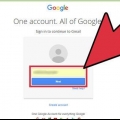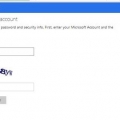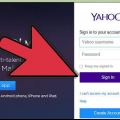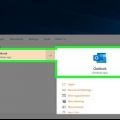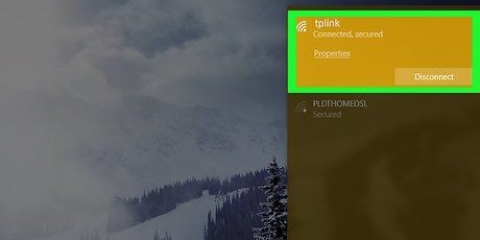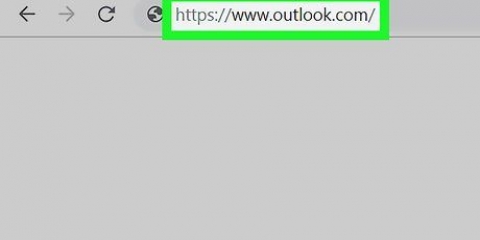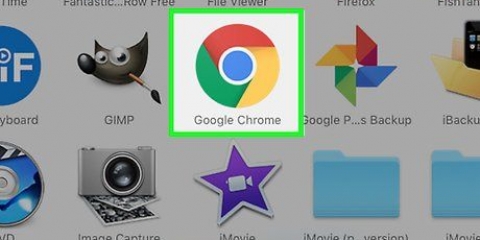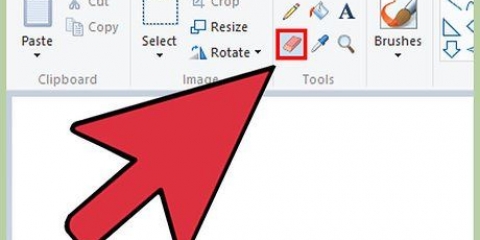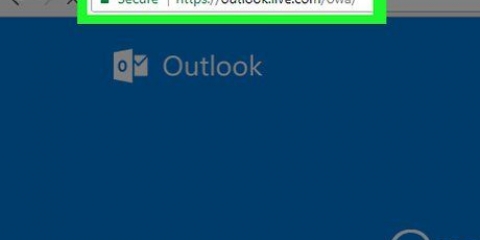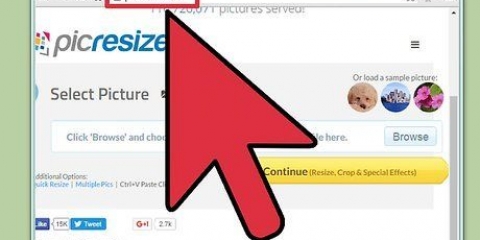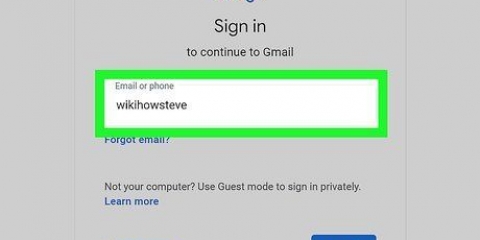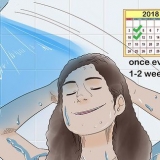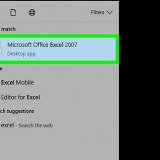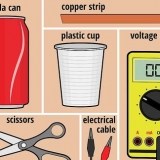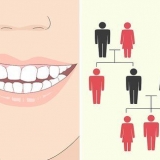Ändern sie das passwort von microsoft outlook
Wenn Sie ein Konto in Outlook erstellen, geben Sie Ihre E-Mail-Adresse und Ihr Kennwort ein, damit Outlook Ihre E-Mails abrufen und senden kann. Wenn Sie Ihr E-Mail-Passwort ändern möchten, müssen Sie das Passwort in Outlook ändern, damit Sie auf Ihr Konto zugreifen können. Sie können Ihre Outlook-Daten auch mit einem Passwort schützen, das Sie ändern können, solange Sie das Original haben. Und schließlich können Sie auch Ihr Outlook verwenden.com-Passwort ändern, indem Sie das Passwort Ihres Microsoft-Kontos ändern.
Schritte
Methode 1 von 3: Outlook-Konten

1. Klicken Sie auf die Registerkarte `Datei` und wählen Sie `die Info`. Dadurch wird das Fenster "Kontodetails" angezeigt.
- Wenn Sie Outlook 2003 verwenden, klicken Sie auf das Menü Extras und wählen Sie "E-Mail-Konten".

2. Klicken Sie auf die Schaltfläche "Kontoeinstellungen" und wählen Sie "Account Einstellungen`. Dies öffnet ein neues Fenster mit allen verbundenen Konten.
Wählen Sie in Outlook 2003 "Bestehende E-Mail-Konten anzeigen oder ändern" aus.

3. Wählen Sie das Konto aus, für das Sie das Passwort ändern möchten. Sie ändern das Kennwort, das Outlook für den Zugriff auf das Konto verwendet, nicht das tatsächliche Kennwort für dieses Konto. Wenn Sie das Passwort zum Schutz Ihres E-Mail-Kontos ändern möchten, müssen Sie dies über den E-Mail-Dienst tun. Um beispielsweise Ihr Gmail-Passwort zu ändern, rufen Sie zuerst die Website zur Google-Kontowiederherstellung auf und ändern Sie dann das Passwort in Outlook.
Wenn Sie das Passwort ändern möchten, um Ihre Outlook-Datendatei zu schützen, lesen Sie bitte den nächsten Abschnitt.

4. Klicken Sie auf die Schaltfläche `Ändern`. Dies öffnet die Details des von Ihnen ausgewählten Kontos.

5. Geben Sie das richtige Passwort in das Feld `Passwort` ein. Diese finden Sie in der Gruppe `Login-Informationen`.
Denken Sie daran, dass dadurch Ihr tatsächliches E-Mail-Passwort nicht geändert wird. Dadurch wird nur das Passwort geändert, das Outlook für den Zugriff auf Ihr Konto verwendet.

6. Klicken Sie auf „Weiter“, um Ihre Einstellungen zu speichern und das Passwort zu testen. Outlook testet das Konto und versucht, sich mit dem von Ihnen angegebenen Passwort anzumelden. Wenn alles gut gelaufen ist, erhalten Sie die Nachricht `Herzlichen Glückwunsch!`.
Methode 2 von 3: Outlook-Datendatei

1. Klicken Sie auf die Registerkarte `Datei` und wählen Sie `die Info`. Dadurch wird die Ansicht "Kontodetails" geöffnet.
- In Outlook können Sie ein Passwort für die Outlook-Datendatei (PST) festlegen. Wenn für diese Datei ein Kennwort festgelegt ist, wird der Benutzer jedes Mal aufgefordert, dieses Konto in Outlook zu öffnen. Um dieses Passwort zu ändern, benötigen Sie das ursprüngliche Outlook-Passwort, um Outlook selbst zu öffnen. Es ist nicht möglich, dieses Passwort ohne das Original abzurufen oder zu ändern.

2. Klicken Sie auf "Kontoeinstellungen" und wählen Sie dann "Account Einstellungen`. Dies öffnet das gleichnamige Fenster.

3. Klicken Sie auf die Registerkarte `Datendatei`. Dies zeigt die Informationen zu Ihren Outlook-Datendateien.

4. Wählen Sie „Outlook-Datendatei“ und klicken Sie auf „Einstellungen`. Dies öffnet ein neues Fenster mit den Einstellungen der Datendateien.

5. Klicken Sie auf die Schaltfläche `Passwort ändern`. Diese Schaltfläche ist nicht verfügbar, wenn Sie ein Exchange-Konto verwenden. Ihr Exchange-Netzwerkkennwort wird zum Schutz Ihrer Daten verwendet.

6. Geben Sie Ihr altes Passwort ein und erstellen Sie ein neues. Sie müssen das ursprüngliche Passwort eingeben und dann zweimal ein neues Passwort eingeben. Es ist nicht möglich, das Passwort zu ändern, ohne das ursprüngliche Passwort zu haben.
Methode 3 von 3: Outlook.com

1. Gehen Sie zur Reset-Seite, um Ihr Microsoft-Kontokennwort wiederherzustellen. dein @outlook.com (oder @hotmail.com oder @live.com) E-Mail-Adresse ist Ihr Microsoft-Konto. Passwort für @outlook ändern.com-E-Mail-Adresse ändert das Passwort für alle Microsoft-Produkte, für die Sie diese E-Mail verwenden, einschließlich Windows, Skype und Xbox Live.
- Sie können den Passwort-Reset starten um Konto.Live.com/passwort/zurücksetzen.

2. Wählen Sie `Ich habe mein Passwort vergessen` und klicken Sie auf `Nächster`. Dadurch wird der Reset-Vorgang gestartet.

3. Geben Sie Ihr Microsoft-Konto ein und füllen Sie das Captcha aus. Das Microsoft-Konto ist die Adresse von @outlook.com, für das Sie das Passwort ändern möchten.

4. Wählen Sie aus, wie Sie den Reset-Code erhalten möchten. Es gibt verschiedene Möglichkeiten, den Code zu erhalten, abhängig von den Wiederherstellungsmethoden, die für Ihr Konto verfügbar sind. Wenn Sie ein Backup-E-Mail-Konto haben, können Sie diesen Code dorthin senden lassen. Wenn Sie eine Telefonnummer mit dem Konto verknüpft haben, können Sie den Code per SMS erhalten. Wenn Sie die Microsoft-Konto-App auf Ihrem Mobilgerät installiert haben, können Sie damit einen Code generieren.
Wenn Sie keine dieser Optionen haben, wählen Sie "Ich habe keine dieser Daten". Sie müssen eine Reihe von Fragen beantworten, um Ihre Identität festzustellen.

5. Geben Sie den empfangenen Code ein. Sie werden nun auf die Reset-Seite für Ihr Passwort weitergeleitet.

6. Gib dein neues Passwort ein. Sie werden aufgefordert, das Passwort zweimal einzugeben, bevor Sie fortfahren. Dieses neue Passwort ist sofort aktiv und Sie werden von allen Geräten abgemeldet, die derzeit mit Ihrem alten Passwort angemeldet sind.
"Ändern sie das passwort von microsoft outlook"
Оцените, пожалуйста статью